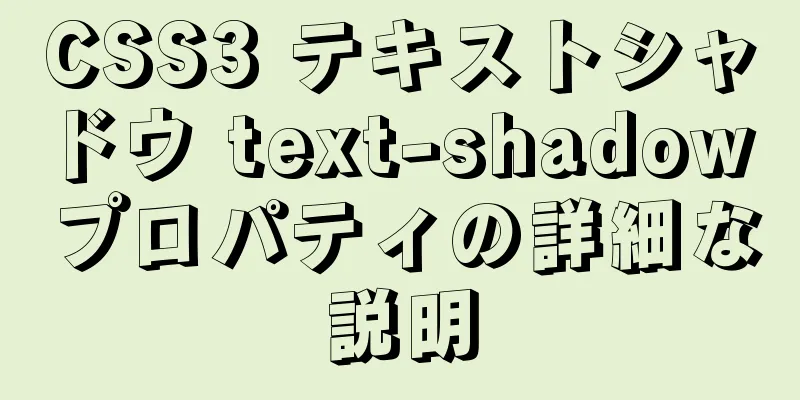MySQL 5.5.27 インストール グラフィック チュートリアル
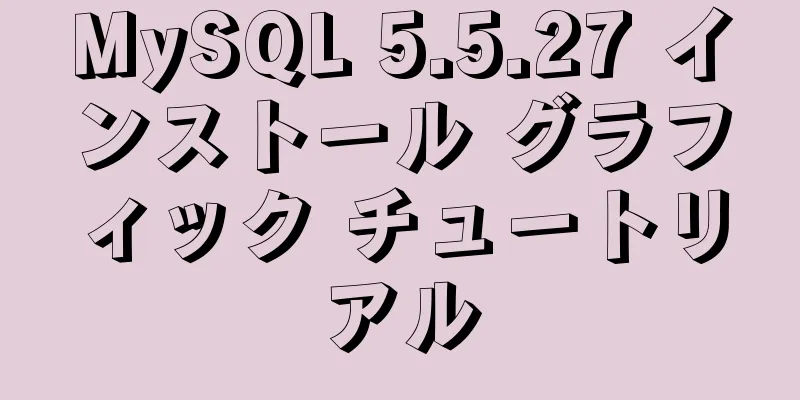
|
1. MYSQLのインストール 1. ダウンロードしたMySQLインストールファイルmysql-5.5.27-win32.zipを開き、ダブルクリックして解凍し、「setup.exe」を実行します。
2. インストールの種類を選択します。オプションには、「標準」、「完全」、「カスタム」の 3 つがあります。「カスタム」を選択し、「次へ」を押して続行します。
3. 「参照」をクリックしてインストールディレクトリを手動で指定します
4. インストール ディレクトリを入力します。私の場合は「F:\Server\MySQL\MySQLServer 5.0」です。システムのバックアップと復元時にデータが消去されないように、オペレーティング システムと同じパーティションに配置しないことをお勧めします。続行するには「OK」を押してください。
前回の設定を確認してください。間違っている場合は、「戻る」を押してやり直してください。 「インストール」を押してインストールを開始します。
5. インストールが進行中です。MYSQLのインストールを完了するには、次のインターフェイスが表示されるまでお待ちください。
2. MYSQLの設定 1. インストールが完了すると、次のインターフェイスが表示され、MySQL 構成ウィザードが開始されます。
2. 設定方法を選択します。「詳細設定(手動の正確な設定)」、「標準設定(標準設定)」、設定プロセスに慣れるために「詳細設定」を選択します。
3. サーバーの種類を選択します。「開発者マシン (開発およびテスト タイプ、MySQL はほとんどリソースを消費しません)」、「サーバー マシン (サーバー タイプ、MySQL はより多くのリソースを消費します)」、「専用 MySQL サーバー マシン (専用データベース サーバー、MySQL は利用可能なすべてのリソースを消費します)」
4. MySQL データベースの一般的な用途として、「Multi functionalDatabase (一般的な多機能、良好)」、「TransactionalDatabase Only (サーバー タイプ、トランザクション処理に重点を置いた、一般的な)」、「Non-Transactional Database Only (非トランザクション、よりシンプル、主に一部の監視とカウントに使用、MyISAM データ型のサポートは非トランザクションに限定)」を選択し、「次へ」を押して続行します。
5. ウェブサイトの同時接続数、「DecisionSupport(DSS)/OLAP(約20)」、「Online Transaction Processing(OLTP)(約500)」、「Manual Setting(手動設定、自分で数値を入力)」を選択します。
6. TCP/IP 接続を有効にしてポートを設定するかどうか。有効にしない場合は、自分のマシン上の MySQL データベースにのみアクセスできます。このページでは、「厳密モードを有効にする」を選択して、MySQL が軽微な構文エラーを許可しないようにすることもできます。初心者の場合はトラブル軽減のため標準モードを解除することをお勧めします。ただし、MySQL に慣れた後は、標準モードを使用するようにしてください。これにより、有害なデータがデータベースに入る可能性を減らすことができます。 「次へ」を押して続行してください
7. MySQL のデフォルトのデータベース言語エンコーディングを設定します (重要)。通常は、UTF-8 を選択し、「次へ」を押して続行します。
8. MySQL を Windows サービスとしてインストールするかどうかを選択します。また、ServiceName (サービス識別子名) を指定したり、MySQL bin ディレクトリを WindowsPATH に追加するかどうかを指定したりすることもできます (追加後は、ディレクトリ名を指定せずに bin の下のファイルを直接使用できます。たとえば、接続するには、「mysql.exe-uusername -ppassword;」で十分です。mysql.exe の完全なアドレスを指定する必要がないので、非常に便利です)。ここではすべてチェックしましたが、ServiceName は変更されていません。 「次へ」を押して続行します。
9. デフォルトのルート ユーザー (スーパー管理者) のパスワードを変更するかどうかを確認します。 「リモート マシンからのルート アクセスを有効にする (ルート ユーザーが他のマシンにログインできるようにするかどうか。セキュリティを重視する場合はチェックしないでください。利便性を重視する場合はチェックしてください)」。最後に、「Create An Anonymous Account(新しい匿名ユーザーを作成します。匿名ユーザーはデータベースに接続できますが、クエリを含むデータの操作はできません)」にチェックを入れる必要はありません。設定が完了したら、「Next」を押して続行します。
10. 設定が正しいことを確認し、「実行」を押して設定を有効にし、MYSQL のインストールと構成を完了します。
注意: 設定が完了して「完了」を押すと、「Startservice」ができないというよくあるエラーが発生します。これは通常、以前に MySQL がインストールされたサーバーで発生します。解決策は、まず以前にインストールされた MySQL サーバーが完全にアンインストールされていることを確認することです。そうでない場合は、上記の手順で説明したように以前のパスワードが変更されているかどうかを確認し、上記の手順に従います。それでも問題が解決しない場合は、MySQL インストール ディレクトリの下のデータ フォルダをバックアップしてから削除します。インストールが完了したら、インストールによって生成されたデータ フォルダを削除し、バックアップしたデータ フォルダを元に戻してから、MySQL サービスを再起動します。この場合、データ エラーを防ぐために、データベースをチェックして一度修復する必要がある場合があります。
解決: 1. MySQLをアンインストールする 2. WindowsXpシステムはC:\Documents and Settings\All Users\Application Data\ディレクトリを削除します。 Windows 7\8\10 オペレーティング システムでは、C:\ProgramData\MySQL ディレクトリを削除します。 3. 再インストールするだけ 要約する 上記は、編集者が紹介したMySQL5.5.27のインストールグラフィックチュートリアルです。皆様のお役に立てれば幸いです。ご質問がございましたら、メッセージを残してください。編集者がすぐに返信いたします。また、123WORDPRESS.COM ウェブサイトをサポートしてくださっている皆様にも感謝申し上げます。 以下もご興味があるかもしれません:
|
>>: nginxのシンプル転送リクエストのサーバーとロケーション設定の詳しい説明
推薦する
Vueはファイルのアップロードとダウンロードを実装します
この記事では、参考までにVueのファイルのアップロードとダウンロードの具体的なコードを紹介します。具...
要素内の TimePicker は時間の一部を無効にします (分単位で無効)
プロジェクトの要件は、日付と時刻を選択し、現在の時刻以降の時刻のみを選択し、最小レベルを分単位で無効...
iframe を介してフレームセットを本体に配置する
フレームセットと本文は同じレベルにあるため、本文にフレームセットを配置することはできません。まずペー...
背景位置パーセンテージ原則の詳細な説明
今日、誰かがコードを調整するのを手伝っていたとき、次のようなスタイルを見つけました。 背景位置: 5...
CSS3はNESゲームコンソールのサンプルコードを実装します
成果を達成する実装コードhtml <input type="radio" ...
MySql の null 関数の使用の共有
MySql の null に関する関数IFNULL ISNULL NULLIF IFNULL使用法:...
ウェブサイトにダークモード切り替え機能を持たせるための純粋なCSSフリー実装コード
序文ダーク モードの概念は、 MacOS系統のMojaveに由来し、ユーザーが選択できる 2 つのス...
MySQL でデータの重複挿入を回避する 4 つの方法
最も一般的な方法は、フィールドに主キーまたは一意のインデックスを設定することです。重複データを挿入す...
モバイルウェブ画面適応(rem)
序文最近、フロントエンドの学習に関する以前のメモを整理したところ、モバイル Web 画面の適応 (r...
Linux サーバーに埋め込まれた ddgs および qW3xT.2 マイニング ウイルスの対処の実践記録
序文仮想通貨の狂気的な投機により、マイニングウイルスは犯罪者が最も頻繁に使用する攻撃方法の 1 つに...
MySQL でプロファイルを使用する方法のチュートリアル
プロフィールとは何ですか?特定の SQL のパフォーマンスを分析したい場合に使用できます。プロファイ...
カスタム Docker イメージを作成するための Dockerfile の詳細な説明と CMD と ENTRYPOINT 命令の比較
1. 概要Docker イメージを作成するには、次の 3 つの方法があります。 Docker コミッ...
Dapr を使用してマイクロサービスをゼロから簡素化する例
目次序文1. Dockerをインストールする2. Dapr CLIをインストールする3. Net6 ...
きちんとしたHTMLマークアップを使用してページを構築します
インターネットは絶えず進化する有機体です。長期にわたってインターネットの発展に適応できるページを構築...
入力タイプとは何を意味し、入力を制限する方法
入力を制限する一般的な方法1. ボタンが押されたときに点線のボックスを消すには、入力に属性値hide...